Sommario:
Punti chiave
- Esegui il backup del tuo iPhone o iPad prima del ripristino per evitare di perdere dati e impostazioni.
- Controlla le impostazioni di autenticazione a due fattori per evitare di chiuderti fuori dal tuo account.
- Ripristina il dispositivo tramite il menu Impostazioni o utilizzando un computer, se necessario. Le istruzioni ti guideranno attraverso il processo.
Che tu abbia bisogno di inizializzare il tuo iPhone perché lo stai vendendo o stai tentando di ripristinarlo per risolvere un problema, non è difficile da fare. Ecco una guida completa su come ripristinare le impostazioni di fabbrica del tuo iPhone o iPad.
Preparare il tuo iPhone o iPad per il ripristino delle impostazioni di fabbrica
Le versioni moderne di iOS e iPadOS semplificano il processo di ripristino delle impostazioni di fabbrica perché gestiscono diversi passaggi importanti contemporaneamente, anziché richiedere di eseguirli in anticipo. Tuttavia, ci sono alcuni punti importanti di cui essere consapevoli prima di iniziare il ripristino.
Assicurati di conoscere il passcode del tuo dispositivo e il login del tuo ID Apple prima di continuare. Se necessario, puoi reimpostare la password dell’ID Apple.
Esegui il backup del tuo iPhone o iPad
Il passaggio preliminare più importante prima di un ripristino è il backup del tuo iPhone o iPad. Un backup ti consente di ripristinare quasi tutto sul tuo telefono com’era, quindi non devi ricominciare da zero. Questo è fondamentale sia che tu stia effettuando l’aggiornamento a un nuovo telefono o reimpostando il tuo come passaggio per la risoluzione dei problemi.
Consulta la nostra guida per eseguire il backup del tuo iPhone per istruzioni complete sul backup su iCloud o sul tuo computer.
Controlla le impostazioni di autenticazione a due fattori
Un’altra considerazione importante è assicurarti di non chiuderti fuori dal tuo account. L’autenticazione a due fattori (2FA) di Apple richiede un codice inviato ai tuoi dispositivi Apple o numeri di telefono attendibili quando accedi al tuo ID Apple. Ciò può rappresentare un problema se il dispositivo che stai reimpostando è la tua unica opzione 2FA.
Se hai un altro dispositivo Apple su cui hai già effettuato l’accesso al tuo account con 2FA, puoi utilizzarlo per ottenere un codice dopo aver ripristinato il tuo iPhone/iPad. Altrimenti, assicurati di avere un numero di telefono attendibile secondario o una chiave di sicurezza registrata sul tuo account.
Per verificarlo, vai su Impostazioni sul tuo iPhone/iPad e tocca il tuo nome in cima all’elenco per aprire le impostazioni del tuo ID Apple. Scegli Accesso e sicurezza > Autenticazione a due fattori per verificare i tuoi numeri di telefono attendibili e i token di sicurezza. Se devi aggiungerne uno, fallo qui.
Se non mantieni il tuo dispositivo
Nel caso in cui stai ripristinando le impostazioni di fabbrica del tuo iPhone o iPad per venderlo, regalarlo o permutarlo, dovresti adottare alcuni passaggi aggiuntivi per garantire un trasferimento senza intoppi al tuo prossimo dispositivo ed evitare problemi al nuovo proprietario di quello vecchio . Ciò include potenziali passaggi aggiuntivi come disaccoppiare il tuo Apple Watch o AirPods, uscire da iMessage e rimuovere la scheda SIM. Abbiamo spiegato cosa fare prima di vendere il tuo iPhone se questo è il tuo caso.
Quando esegui un ripristino delle impostazioni di fabbrica per risolvere i problemi, non devi preoccuparti di questi passaggi poiché manterrai il dispositivo.
Come ripristinare il tuo iPhone o iPad alle impostazioni di fabbrica
Proprio come eseguire il backup del tuo dispositivo, ci sono due modi per inizializzare il tuo iPhone o iPad: sul dispositivo stesso o utilizzando un computer. Ti consigliamo di ripristinare utilizzando le Impostazioni sul tuo dispositivo, a meno che per qualche motivo non sia necessario utilizzare il metodo del computer.
Sul tuo iPhone o iPad, vai su Impostazioni > Generali > Trasferisci o Ripristina iPhone/iPad. Se stai reimpostando il dispositivo perché stai passando a un nuovo iPhone, seleziona Inizia in Prepara per il nuovo iPhone/iPad qui e segui le istruzioni. Altrimenti, tocca Cancella tutto il contenuto e le impostazioni.
IL
Ripristina
ti consente di impostare varie altre opzioni sui valori predefiniti senza cancellare completamente il tuo iPhone.
Dopo averlo toccato, vedrai una pagina Cancella questo iPhone con un riepilogo di ciò che accadrà se continui. È importante sottolineare che la cancellazione del tuo iPhone disattiva Trova il mio e Blocco attivazione come parte del processo. A differenza delle versioni precedenti di iOS, non è necessario uscire separatamente dal proprio ID Apple per evitare che il Blocco attivazione impedisca al nuovo proprietario di utilizzare il telefono.
Quando tocchi Continua, vedrai un’opzione per conservare o eliminare eventuali eSIM sul tuo telefono. Se tieni questo telefono, tienilo; se lo vendi o lo permuti, cancellali. Consulta il tuo operatore per indicazioni su come spostare la tua eSIM sul tuo nuovo telefono.
I passaggi successivi ti chiederanno di creare un backup, che puoi saltare se lo hai già fatto.
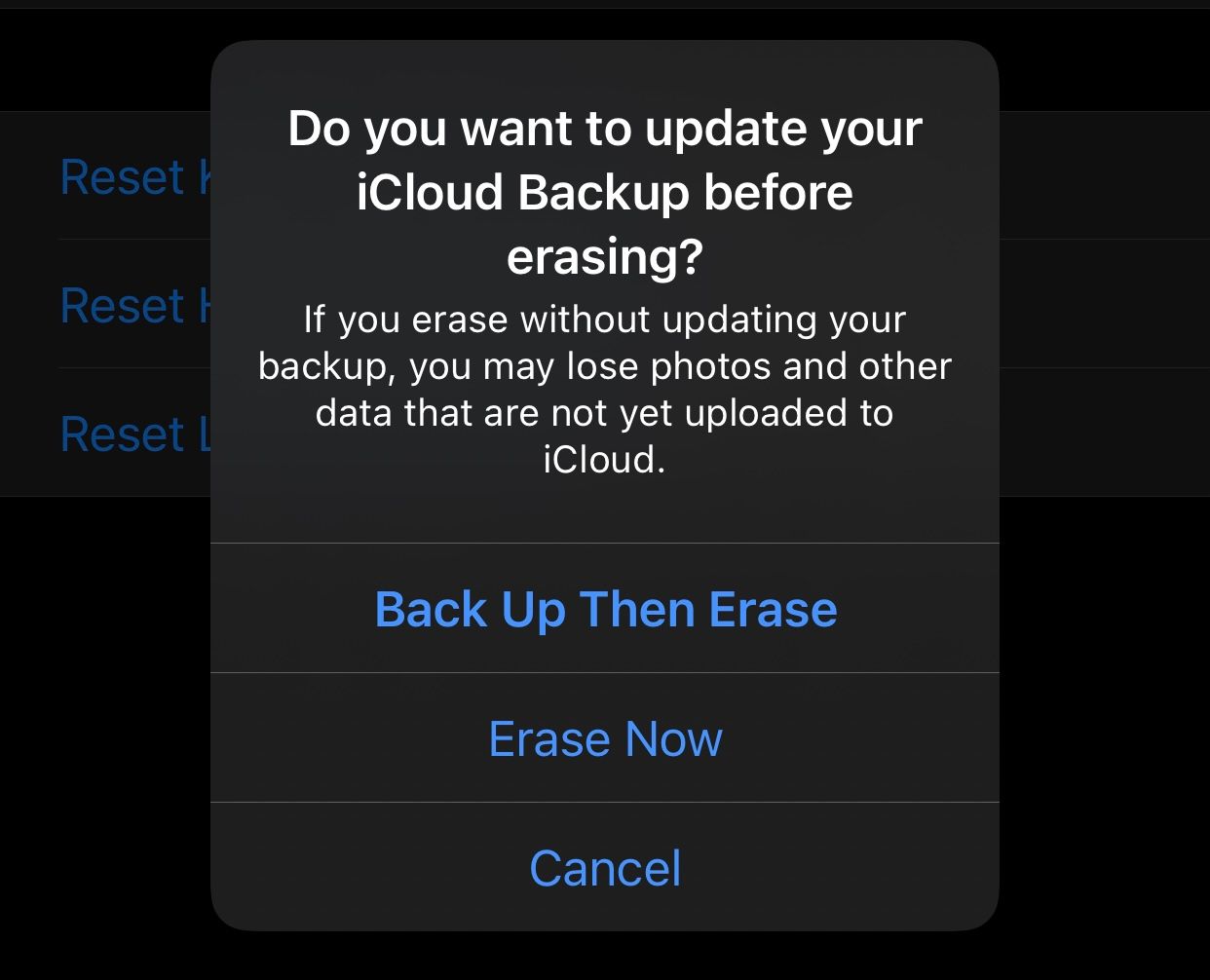
Infine, dovrai inserire il passcode del tuo iPhone (e il passcode Screen Time, se applicabile), quindi inserire la password del tuo ID Apple per uscire dal tuo account. Fornisci la conferma finale con l’ultima richiesta di cancellazione di iPhone/iPad e il tuo dispositivo avvierà il processo di ripristino delle impostazioni di fabbrica. Non è possibile tornare indietro una volta toccato questo.
Man mano che il telefono si ripristina, vedrai un logo Apple con una barra di avanzamento. Una volta cancellati i dati, il tuo iPhone o iPad si riavvierà.
Come resettare il tuo iPhone o iPad utilizzando un computer
Nel caso in cui sia necessario ripristinare le impostazioni di fabbrica del tuo iPhone e il pratico metodo sul dispositivo non funzioni, puoi utilizzare Finder (su Mac) o Applicazione Dispositivi Apple (su Windows) per ripristinare.
Quando utilizzi questo metodo, devi prima uscire da Dov’è sul tuo dispositivo per disattivare il Blocco attivazione. Per fare ciò, vai su Impostazioni, tocca il tuo nome in alto, quindi scegli Trova il mio. Seleziona Trova il mio iPhone/iPad, quindi disattiva il dispositivo di scorrimento nella pagina seguente. Conferma la password del tuo ID Apple, quindi sei pronto per reimpostare utilizzando un PC Windows o Mac.
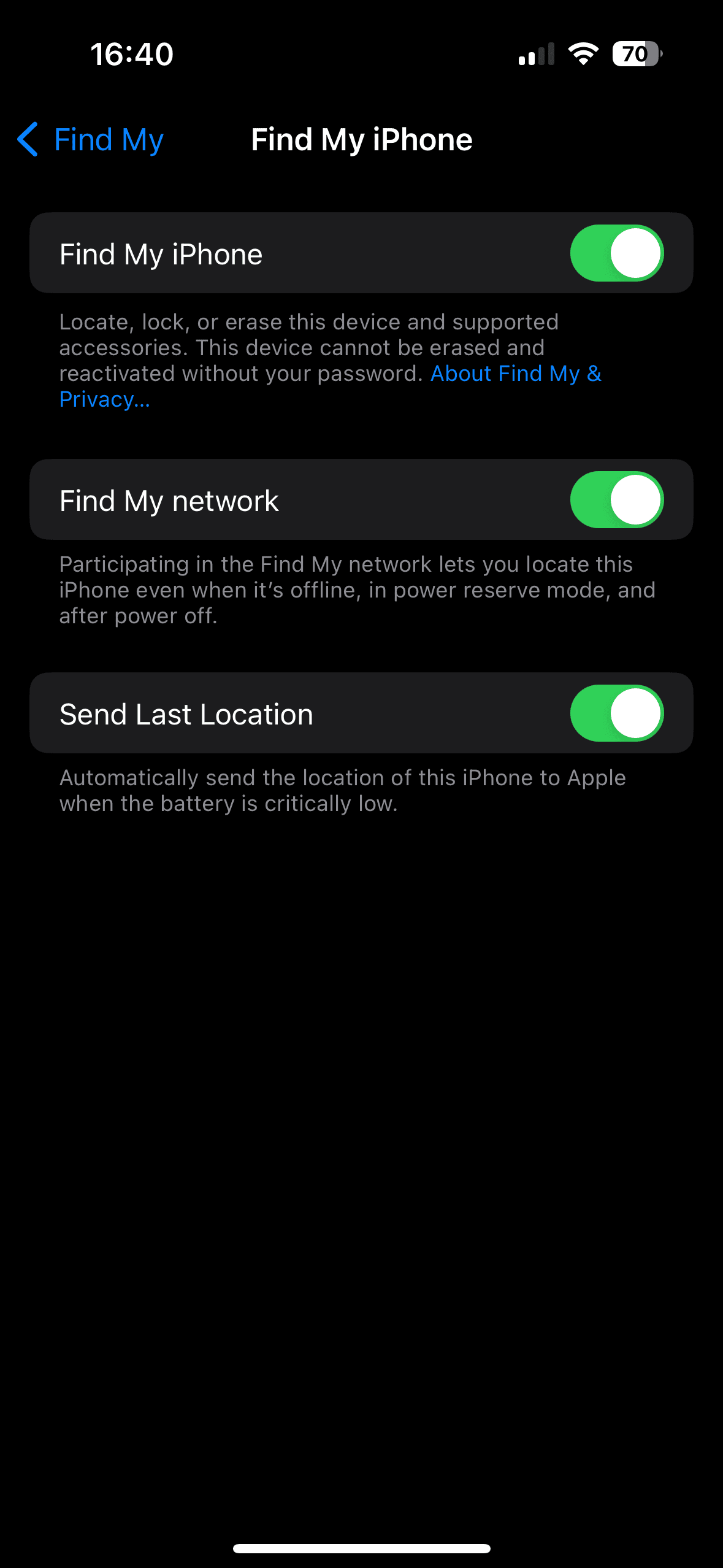
Collega il tuo iPhone al computer utilizzando un cavo USB. Potrebbe essere necessario approvare la connessione sul tuo iPhone/iPad se non l’hai mai utilizzato prima con questo computer.
Su un Mac, apri Finder e seleziona il tuo dispositivo da Posizioni nella barra laterale. Assicurati di essere nella scheda Generale e premi il pulsante Ripristina iPhone/iPad nella sezione Software.
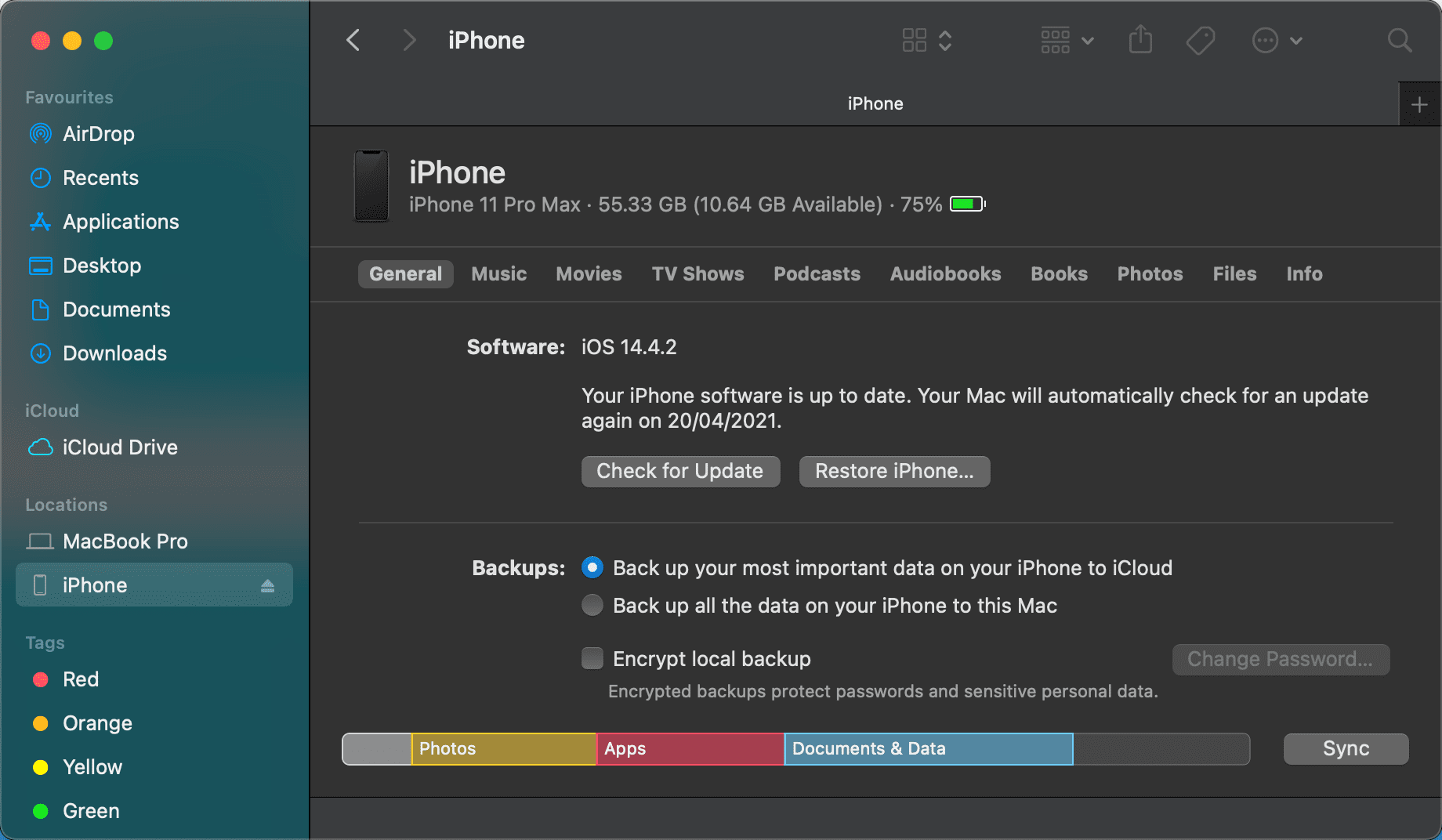
Su Windows, apri l’app Dispositivi Apple, espandi il pannello con il nome del tuo dispositivo sul lato sinistro e assicurati di essere nella scheda Generale. Nella casella in alto sotto Software, fai clic su Ripristina iPhone/iPad.
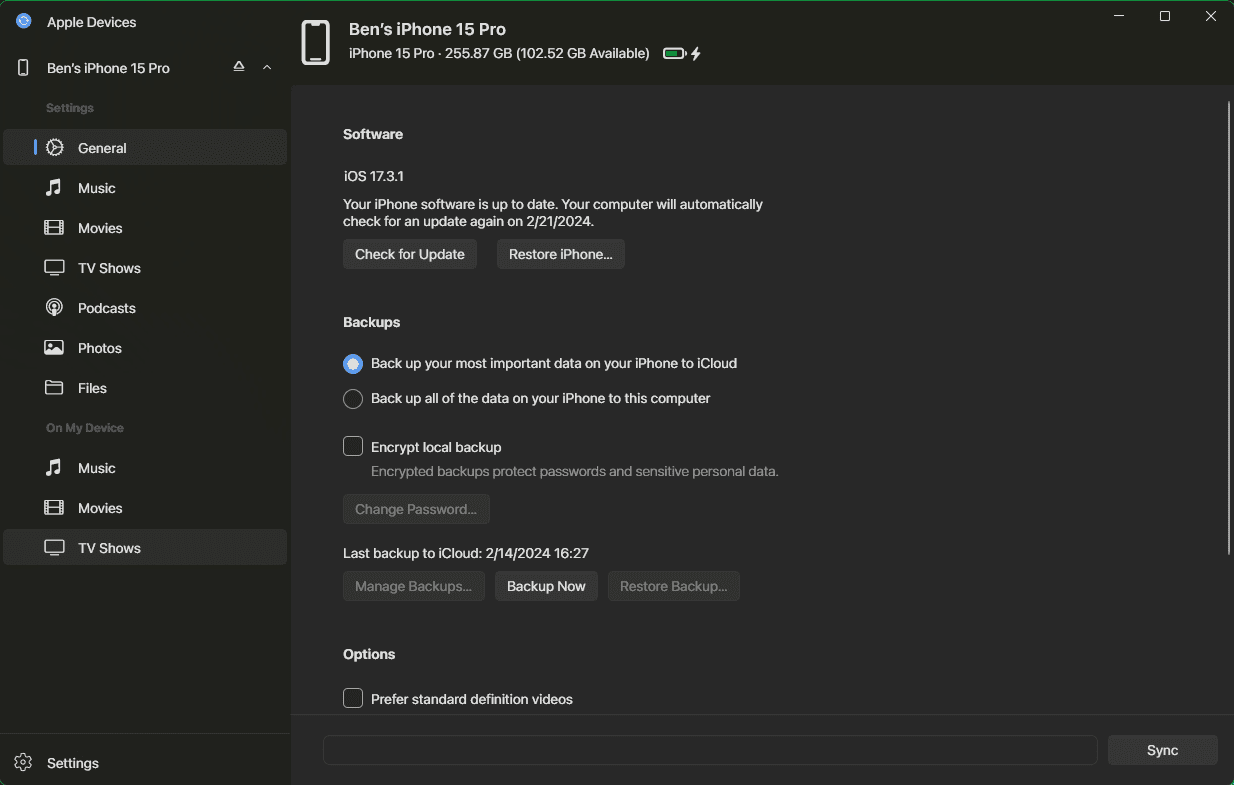
Se non hai disattivato Dov’è, vedrai un avviso che devi farlo prima di procedere. Supponendo che ciò sia stato fatto, fai clic su Ripristina (o Ripristina e aggiorna se è disponibile un nuovo aggiornamento del sistema operativo) per confermare. Questo avvierà il processo di ripristino sul tuo dispositivo.
Dopo aver ripristinato il tuo iPhone: spegni o ripristina
Una volta terminato il ripristino, quando viene visualizzata la schermata Ciao, puoi spegnere il dispositivo se non lo mantieni. È pronto per essere installato dal prossimo proprietario.
Se mantieni il telefono o il tablet, segui nuovamente la procedura di configurazione del dispositivo. Durante questo processo, ripristina il backup del tuo iPhone per riprendere da dove eri rimasto.
Questo è tutto ciò che serve per ripristinare le impostazioni di fabbrica del tuo iPhone o iPad. Con un backup, non devi preoccuparti di passare a un nuovo telefono o di reimpostare il tuo per risolvere i problemi.
